- Autor Jason Gerald [email protected].
- Public 2023-12-16 11:37.
- Naposledy zmenené 2025-01-23 12:44.
Webová adresa vašej domény alebo URL (Uniform Resource Locator) slúži ako identifikátor webu na internete. Preto je dôležité, aby ste adresu svojej stránky odoslali vyhľadávacím nástrojom, ako je Google, aby vyhľadávače vedeli, kde sa vaša stránka nachádza. Používatelia internetu tak budú môcť nájsť vašu stránku pri vyhľadávaní. Google vám umožní bezplatne propagovať vaše stránky pridaním adresy do ich systému. Okrem toho môžete na zadanie adresy URL do služby Google použiť aj rôzne spôsoby.
Krok
Metóda 1 z 3: Odosielanie priamych adries URL prostredníctvom služby Google
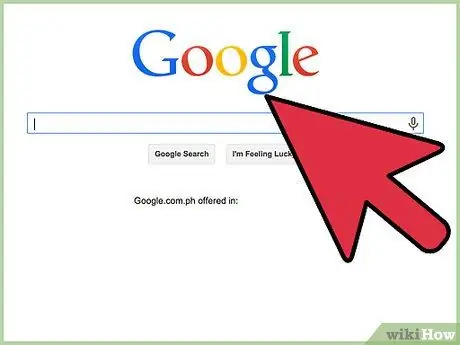
Krok 1. Navštívte stránku na odoslanie adresy URL Google podľa týchto krokov:
- Prejdite na úvodnú stránku vyhľadávacieho nástroja Google.
- V spodnej časti stránky kliknite na odkaz „Business Solutions“.
- Pod nadpisom „Základné obchodné záležitosti“kliknite na odkaz „Ďalšie obchodné produkty“.
- V hlavičke „Nástroje správcu webu“kliknite na odkaz „Odoslať svoj obsah“.
- Pod nadpisom „Vlastník webových stránok“kliknite na odkaz „Zúčastniť sa“.
- V časti „Web“vyhľadajte odkaz „Pridať svoju adresu URL“a kliknite naň.
- Okrem toho, že budete postupovať podľa vyššie uvedených krokov, môžete do panela s adresou prehliadača zadať adresu „www.google.com/addurl/“, aby ste sa dostali na rovnakú stránku. Ak nie ste prihlásení do svojho účtu Google, budete požiadaní o zadanie informácií o svojom účte.
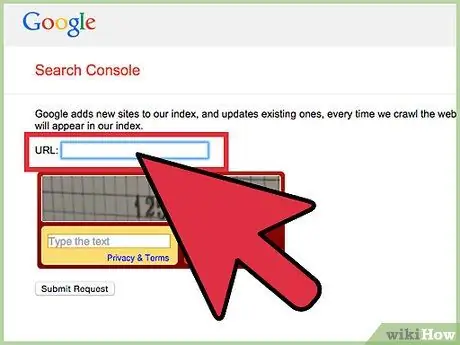
Krok 2. Do poľa „URL“zadajte úplnú adresu URL svojich webových stránok
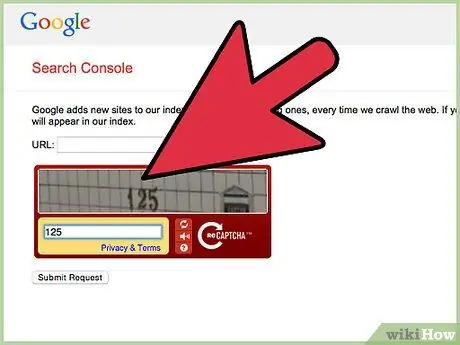
Krok 3. Zadajte kučeravé písmena, aby ste sa uistili, že adresu URL odosielate manuálne, namiesto toho, aby ste sa pomocou počítača pokúšali prehľadávať systém
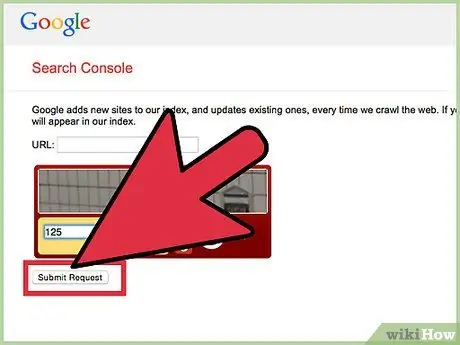
Krok 4. Kliknite na „Pridať URL“
Proces pridávania adresy URL môže trvať až 60 dní a spoločnosť Google nezaručuje, či bude adresa URL pridaná.
Metóda 2 z 3: Odoslanie expresu
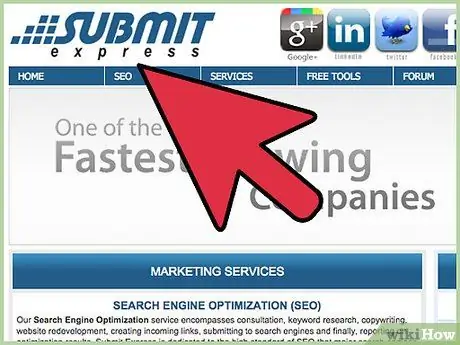
Krok 1. Ak chcete pridať adresy URL do služby Google a ďalších vyhľadávacích nástrojov (napríklad Yahoo a Bing), navštívte stránku Odoslať Express
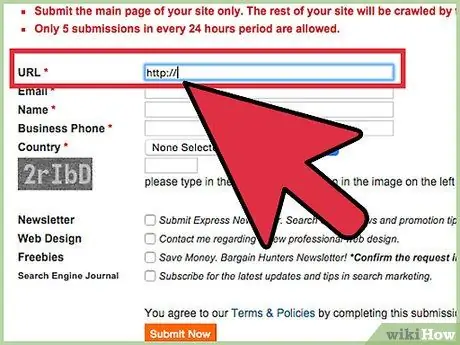
Krok 2. Do poľa „URL“zadajte úplnú adresu URL svojich webových stránok
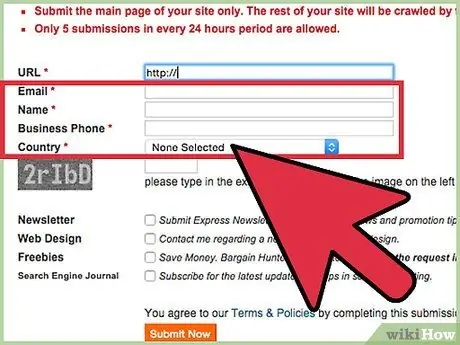
Krok 3. Zadajte ďalšie informácie o sebe, ako napríklad vašu e -mailovú adresu, meno, telefónne číslo a krajinu bydliska
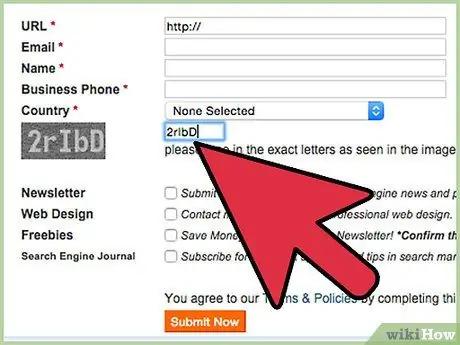
Krok 4. Zadajte písmená na obrázku správne do textového poľa vedľa obrázku
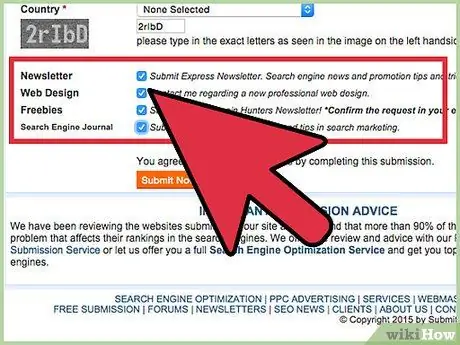
Krok 5. Začiarknutím políčka budete dostávať bulletiny zo servera Submit Express (voliteľné)
Submit News vám môže okrem bulletinov zasielať aj informácie o propagácii vašich stránok.
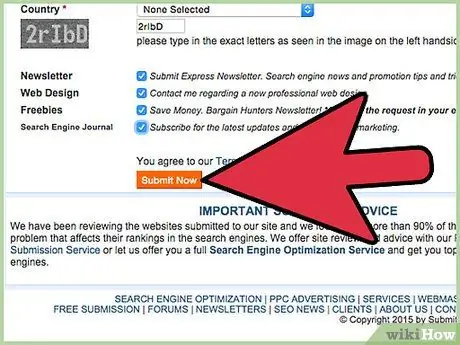
Krok 6. Kliknite na „Odoslať teraz“
Odoslať Express zobrazí priebeh odosielania adresy URL rôznym vyhľadávačom vrátane Googlu.
Metóda 3 z 3: Môj predkladateľ
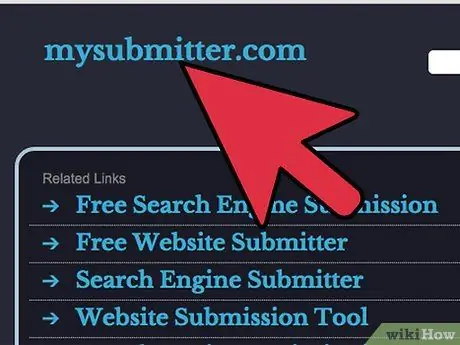
Krok 1. Navštívte domovskú stránku Môj odosielateľ
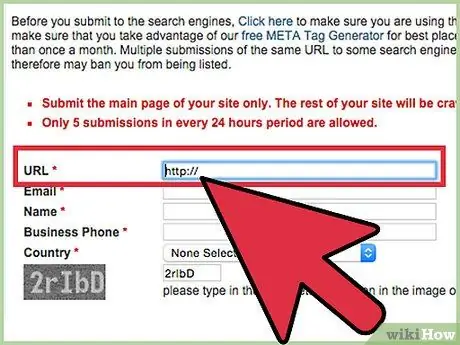
Krok 2. Do príslušných polí zadajte adresu URL svojej webovej stránky a e -mailovú adresu
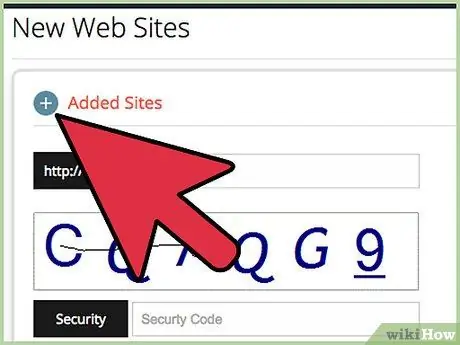
Krok 3. Začiarknutím políčka vedľa názvu vyhľadávača zadajte svoju adresu URL do tohto vyhľadávacieho nástroja
Okrem Google môžete ako cieľ nájsť vyhľadávacie nástroje InfoTiger, ExactSeek, Websquash a ďalšie.
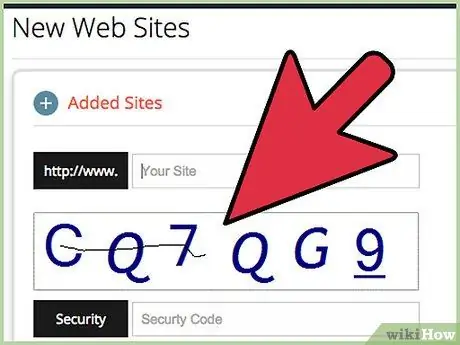
Krok 4. Odpovedzte na matematické úlohy na stránke a uistite sa, že ste človek
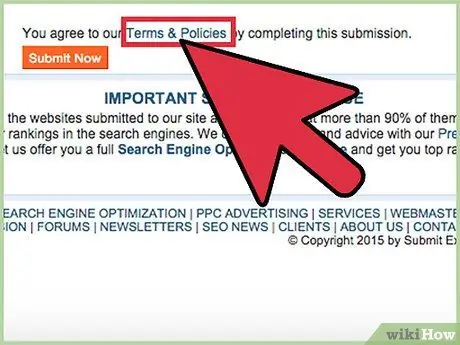
Krok 5. Začiarknutím políčka vyjadríte súhlas s podmienkami použitia funkcie Môj odosielateľ
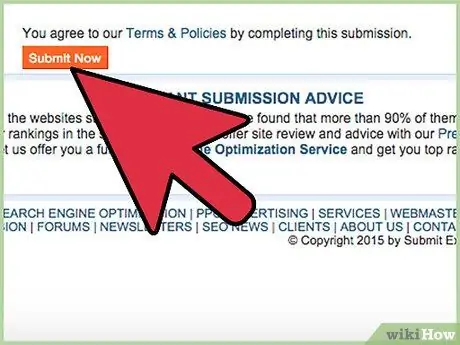
Krok 6. Kliknite na tlačidlo „Odoslať moju stránku“
Vaša adresa URL bude odoslaná do vyhľadávača, ktorý si vyberiete.
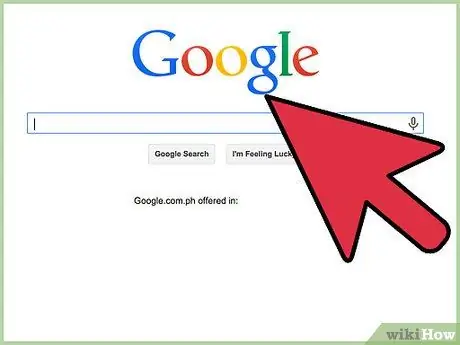
Krok 7. Test
Pozor
- Je lepšie skopírovať a prilepiť adresu URL z panela s adresou v prehliadači (vrátane predpony ako „http:“), namiesto toho, aby ste ju zadávali ručne. Spoločnosť Google môže odmietnuť neúplné alebo nesprávne zadané adresy URL, pretože ich servery nemajú prístup k vášmu obsahu.
- Neodosielajte svoj odkaz viac ako raz za 60 dní. Príliš časté opätovné odosielanie odkazov môže viesť k tomu, že Google bude považovať váš web za nevyžiadanú poštu a spôsobí jeho zablokovanie vo výsledkoch vyhľadávania.






